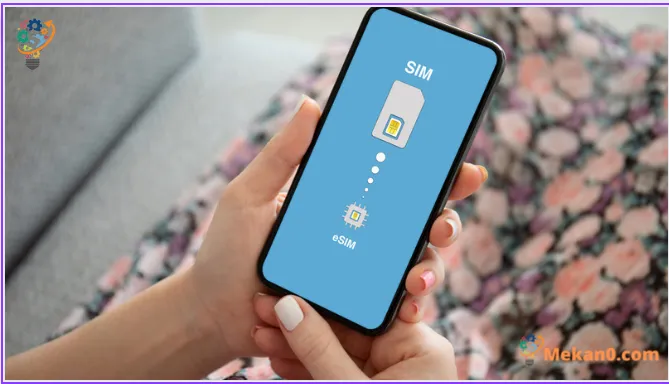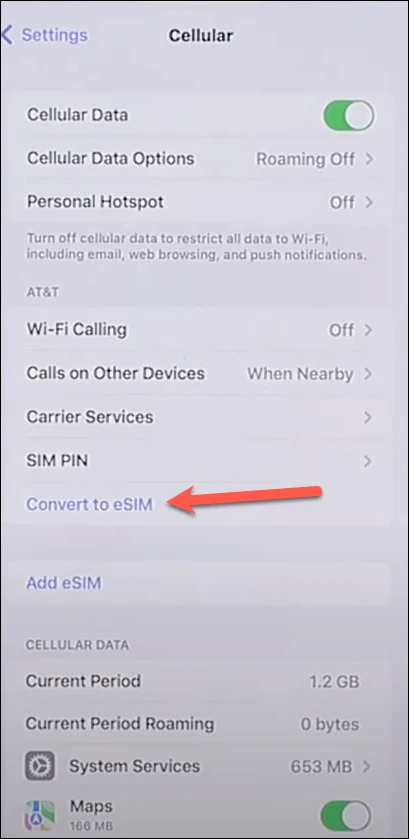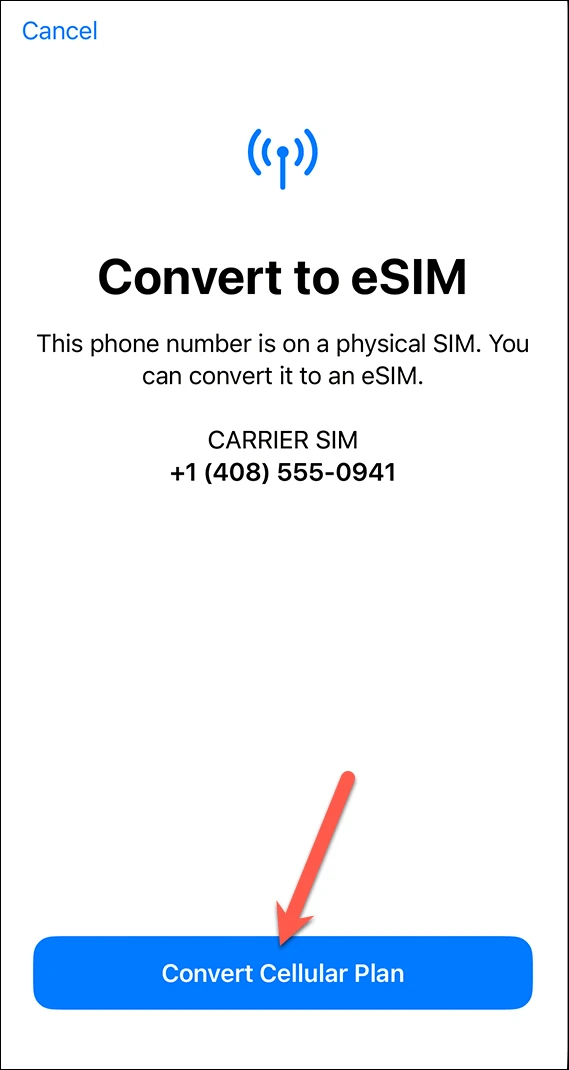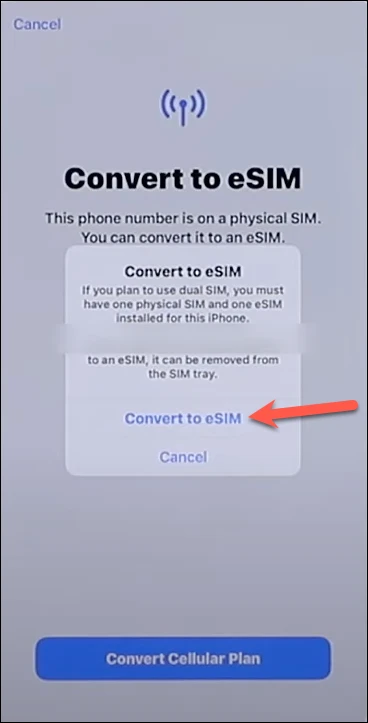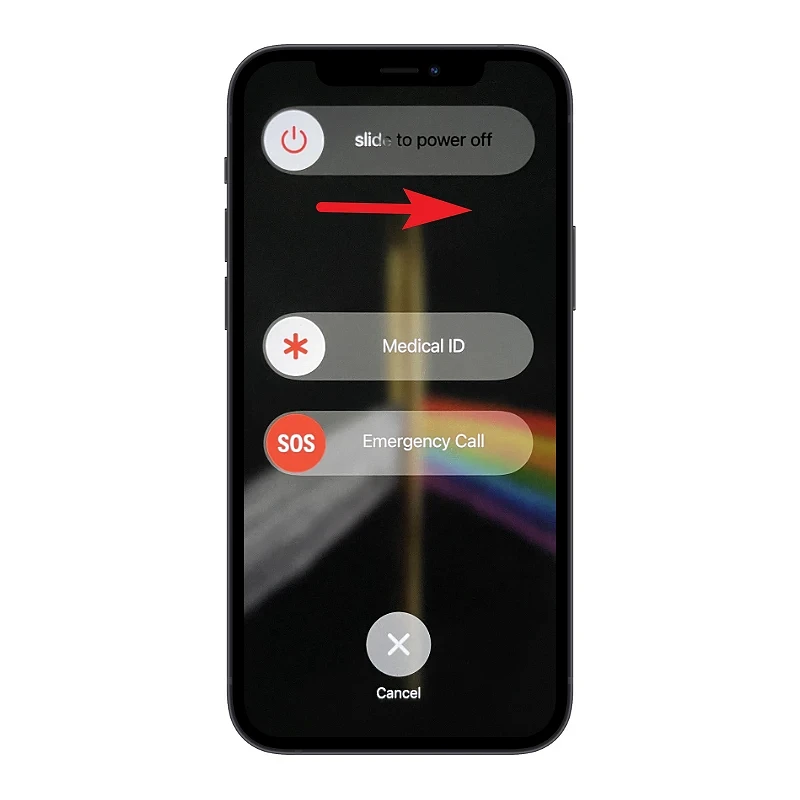キャリアに連絡することなく、通常の SIM を eSIM に簡単に変換できます。
Appleからの正式な発売後、iPhone 14が利用可能になりました。 また、米国に住んでいて、14、14 Plus、14 Pro、14 Pro Max などのバリアントの購入を計画している場合は、eSIM が未来であることに注意してください.
米国で出荷されるすべての iPhone 14 モデルに物理的な SIM カード トレイがあるわけではありません。 世界の他の国ではまだ単一の nano SIM の場所がありますが、米国のユーザーは小規模な通信事業者に別れを告げる必要があります。 iPhone 14でeSIMを設定するのは簡単ですが、必要に応じて、新しい電話の準備が整うのを待つ間に物理SIMをeSIMに変換できます.
iPhone 14 は現在、ほとんどの人が念頭に置いているものですが、これらの手順を使用して物理 SIM を eSIM に変換し、既存の電話自体で使用することもできます。
設定から物理 SIM を eSIM に変換する
通信事業者がサポートしている場合、物理 SIM を eSIM に変換するには、設定アプリに移動していくつかの設定を微調整するだけです。
設定アプリを開き、「携帯電話」または「モバイルデータ」オプションをタップします。 お住まいの地域によって、表示されるオプションは異なります。
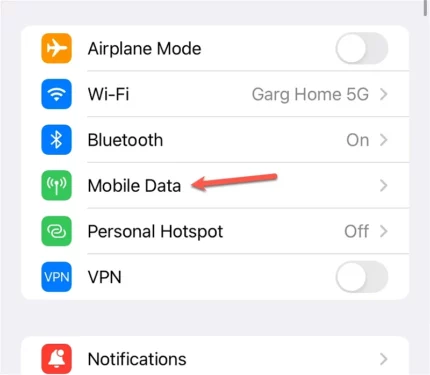
次に、キャリアがサポートしている場合は、キャリア情報の下に「eSIM に変換」オプションが表示されます。 オプションが表示されない場合、キャリアは設定からの直接切り替えをサポートしていません。
次に、[Convert to eSIM] ポップアップ画面から [Convert Cellular Plan] をタップします。
確認プロンプトが表示されます。 「eSIMに転送」をクリックして確定します。
[Activate] 画面が表示され、eSIM のアクティベーションが完了するまでに時間がかかる場合があります。
アクティベーションが完了したら、SIM イジェクト ツールを使用して電話機から物理 SIM カードを取り外し、iPhone を再起動します。
iPhoneを再起動するには、「スライドして電源オフ」オプションが表示されるまで、ロックボタンと音量アップボタンを一緒に押し続けます。 次に、スライダーを指でドラッグして iPhone の電源を切ります。 再度オンにするには、Apple ロゴが画面に表示されるまでロックボタンを押し続けます。
電話をかけて、eSIM が機能していることを確認します。
eSIM に切り替えるオプションが設定に表示されない場合は、キャリアに連絡する必要があります。 SMS または通話を使用してこれを行うことができます。詳細については、キャリアの Web サイトを参照してください。 その後、変換プロセスが開始されます。
いずれかの eSIM キャリア アクティベーションをサポートしている可能性があります。 この場合、プランをインストールする準備ができたときに通知を受け取ります。 または、登録済みのメール アドレスで QR コードを共有します。 また、App Store で自分のアプリから eSIM を転送することを提案する場合もあります。 キャリアのプロセスを把握し、それに応じて続行する必要があります。